Pytanie
Problem: Jak naprawić błąd danych konfiguracji rozruchu o kodzie: 0xc0000185 w systemie Windows 10?
Nagle, gdy próbuję uruchomić laptopa, pojawił się niebieski ekran z informacją, że brakuje mi danych konfiguracji rozruchu. Kod błędu 0xc0000185. Używam laptopa Dell z systemem operacyjnym Windows 10.
Próbowałem zrestartować system, ale pojawił się ten sam błąd, więc utknąłem nie wiedząc, jakie kroki powinienem podjąć. Proszę pomóż!
Rozwiązany Odpowiedź
„W danych konfiguracji rozruchu komputera brakuje niektórych wymaganych informacji” to błąd BSOD, który jest również rozpoznawany jako kod błędu: 0xc0000185. Komunikat o błędzie wyraźnie wskazuje, że ten błąd jest związany z danymi konfiguracji rozruchu, które zostały uszkodzone lub nie zawierają kluczowych informacji. W związku z tym system nie może się uruchomić, chyba że właściciel komputera zastosuje pewne środki zaradcze w celu przywrócenia brakujących lub uszkodzonych danych.
Błąd 0xc0000185 nie występuje wyjątkowo w systemie Windows 10. Jednak doniesienia ludzi wskazują, że komputery PC i laptopy z systemem Windows 10 są najbardziej narażone na ten błąd.
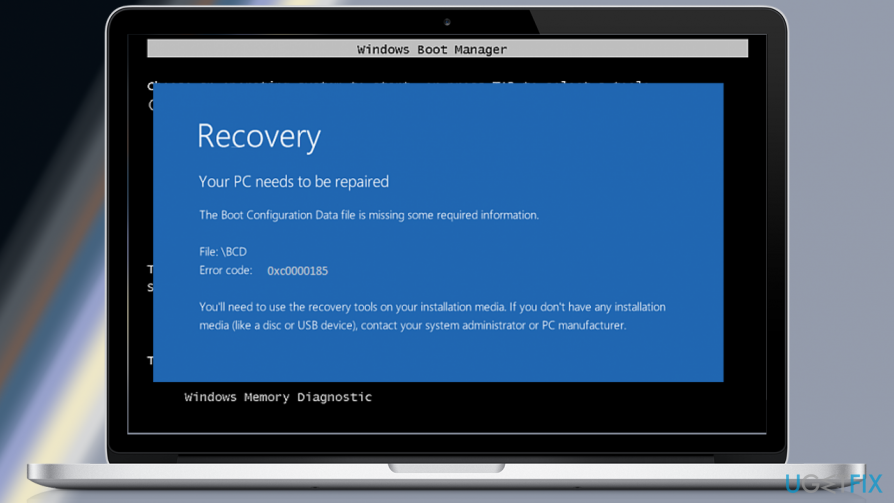
Podobnie błąd danych konfiguracji rozruchu 0xc0000034, błąd 0xc0000185 jest zwykle wywoływany przez Menedżera rozruchu systemu Windows (Bootmgr)[1] wpis, którego brakuje w magazynie danych konfiguracji rozruchu (BCD).
Poza tym, „Brak danych konfiguracji rozruchu dla twojego komputera lub zawiera błędy” BSOD[2] może również pojawić się z powodu uszkodzenia pliku Boot\\BCD.
Błąd 0xc0000185 należy do grupy krytycznych błędów systemu Windows, ponieważ uniemożliwia uruchomienie systemu i dostęp do pulpitu. W konsekwencji wszystkie dane osobowe stają się niedostępne.
Nie oznacza to jednak, że Twój komputer uległ trwałej awarii i nie będziesz już mógł z niego korzystać. Kod błędu konfiguracji rozruchu 0xc0000185 w przypadku błędu można naprawić za pomocą rozruchowego nośnika instalacyjnego systemu Windows. Wykonaj odzyskiwanie systemu[3] a błąd powinien zostać rozwiązany.
Naprawianie błędu danych konfiguracji rozruchu 0xc0000185 w systemie Windows 10
Aby naprawić uszkodzony system, musisz zakupić licencjonowaną wersję Reimage Reimage.
W niektórych rzadkich przypadkach pojawia się komunikat „Dane konfiguracji rozruchu komputera są niedostępne lub zawierają błędy” z symbolem kontrola błędów 0xc0000185 znika, gdy właściciel komputera zmusza system do zamknięcia, a następnie włącza go ponownie.
Dlatego spróbuj wyłączyć i wyłączyć komputer i sprawdzić, czy możesz zalogować się do swojego pulpitu. Jeśli tak, gorąco polecamy instalację ReimagePralka Mac X9 i skanowanie systemu za jego pomocą. To narzędzie zawiera listę kopii plików systemu Windows, więc może naprawić lub zastąpić uszkodzone lub brakujące pliki konfiguracji rozruchu.
Jeśli jednak utkniesz z błędem 0xc0000185 w fazie rozruchu systemu, istnieje jedyna metoda, której możesz użyć, tj. utworzyć Nośnik instalacyjny systemu Windows 10 za pomocą USB lub DVD. Po utworzeniu startowego nośnika instalacyjnego systemu Windows wykonaj następujące kroki:
- Podłącz lub włóż nośnik instalacyjny systemu Windows 10 i uruchom ponownie komputer.
- Naciśnij dowolny klawisz, aby uruchomić komputer z nośnika instalacyjnego.
- Wybierać język, czas, waluta, oraz wejście klawiatury metoda i prasa Następny.
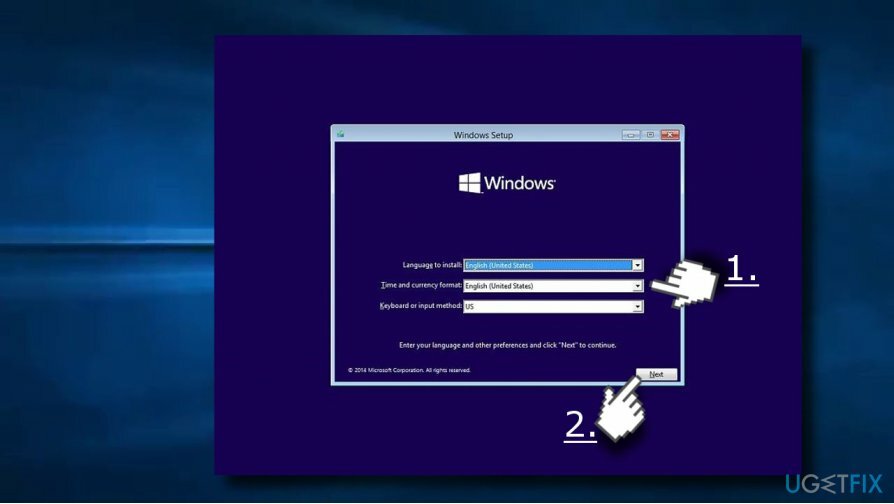
- Kliknij Napraw swój komputer (NIE Zainstaluj system Windows) i wybierz typ systemu operacyjnego, który chcesz naprawić.

- Kliknij Rozwiązywanie problemów.
- Wybierać Zaawansowany i kliknij Automatyczna naprawa lub Naprawa przy rozruchu.
- Gdy system wykryje system operacyjny, wybierz ten, który działa na twoim komputerze.
- Na koniec odłącz USB lub wyjmij nośnik startowy DVD i spróbuj uruchomić urządzenie.
Niektóre osoby zgłosiły, że nie mogą naprawić błędu za pomocą nośnika instalacyjnego systemu Windows 10, ponieważ proces kończy się tym samym BSOD. Jeśli to samo dzieje się z tobą, spróbuj wykonać następujące czynności:
- Kliknij przycisk zasilania i spróbuj uruchomić komputer.
- naciskać F8 klawisz wielokrotnie podczas uruchamiania i wybierz Napraw swój komputer.
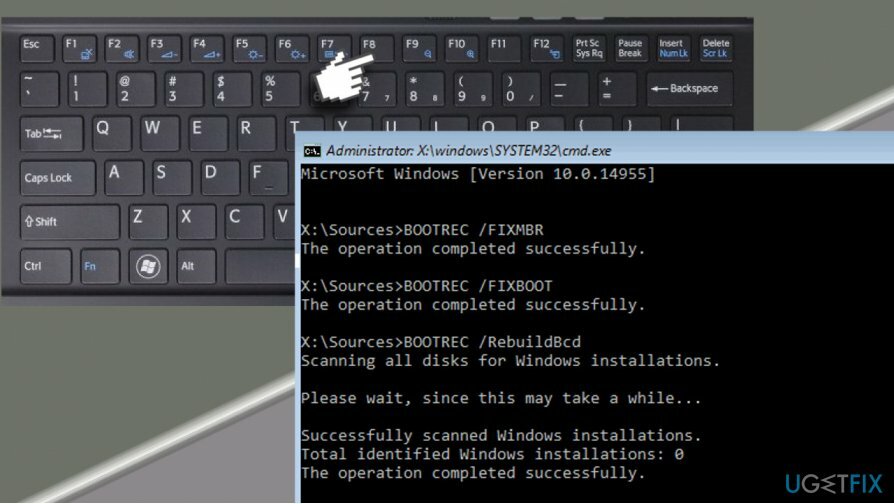
- Wybierać Wiersz polecenia i wpisz następujące polecenia (po każdym naciśnij Enter). UWAGA: spacja przed / jest konieczna:
bootrec / fixMBR
bootrec / fixBoot
bootrec /rebuildBCD
Mamy nadzieję, że te kroki pomogły naprawić błąd danych konfiguracji rozruchu 0xc0000185. Daj nam znać, jeśli nadal się z tym borykasz, abyśmy mogli dokładniej przeanalizować błąd i zapewnić alternatywne metody rozwiązania.
UWAGA: niektórzy zgłaszali to po naprawie „Brak danych konfiguracji rozruchu dla twojego komputera lub zawiera błędy” błąd, system stał się bardziej powolny i nie odpowiadał.
W takim przypadku zalecamy zainstalowanie wszystkich dostępnych aktualizacji systemu Windows, w tym sterowników. Informacje podane w dniu ta strona wyjaśni, jak to zrobić.
Napraw błędy automatycznie
Zespół ugetfix.com dokłada wszelkich starań, aby pomóc użytkownikom znaleźć najlepsze rozwiązania w celu wyeliminowania ich błędów. Jeśli nie chcesz zmagać się z ręcznymi technikami naprawy, skorzystaj z automatycznego oprogramowania. Wszystkie polecane produkty zostały przetestowane i zatwierdzone przez naszych profesjonalistów. Poniżej wymieniono narzędzia, których możesz użyć do naprawienia błędu:
Oferta
Zrób to teraz!
Pobierz poprawkęSzczęście
Gwarancja
Zrób to teraz!
Pobierz poprawkęSzczęście
Gwarancja
Jeśli nie udało Ci się naprawić błędu za pomocą Reimage, skontaktuj się z naszym zespołem pomocy technicznej w celu uzyskania pomocy. Podaj nam wszystkie szczegóły, które Twoim zdaniem powinniśmy wiedzieć o Twoim problemie.
Ten opatentowany proces naprawy wykorzystuje bazę danych zawierającą 25 milionów komponentów, które mogą zastąpić każdy uszkodzony lub brakujący plik na komputerze użytkownika.
Aby naprawić uszkodzony system, musisz zakupić licencjonowaną wersję Reimage narzędzie do usuwania złośliwego oprogramowania.

Uzyskaj dostęp do treści wideo z ograniczeniami geograficznymi za pomocą VPN
Prywatny dostęp do Internetu to VPN, który może uniemożliwić dostawcom usług internetowych, rząd, a stronom trzecim od śledzenia Twojej sieci i pozwalają zachować całkowitą anonimowość. Oprogramowanie zapewnia dedykowane serwery do torrentowania i przesyłania strumieniowego, zapewniając optymalną wydajność i nie spowalniając działania. Możesz także ominąć ograniczenia geograficzne i przeglądać takie usługi, jak Netflix, BBC, Disney+ i inne popularne usługi przesyłania strumieniowego bez ograniczeń, niezależnie od tego, gdzie się znajdujesz.
Nie płać autorom oprogramowania ransomware – skorzystaj z alternatywnych opcji odzyskiwania danych
Ataki złośliwego oprogramowania, zwłaszcza ransomware, są zdecydowanie największym zagrożeniem dla Twoich zdjęć, filmów, plików służbowych lub szkolnych. Ponieważ cyberprzestępcy używają solidnego algorytmu szyfrowania do blokowania danych, nie można go już używać, dopóki nie zostanie zapłacony okup w bitcoinach. Zamiast płacić hakerom, powinieneś najpierw spróbować użyć alternatywy powrót do zdrowia metody, które mogą pomóc w odzyskaniu przynajmniej części utraconych danych. W przeciwnym razie możesz również stracić pieniądze wraz z plikami. Jedno z najlepszych narzędzi, które może przywrócić przynajmniej część zaszyfrowanych plików – Odzyskiwanie danych Pro.
Czytaj w innych językach
• Lietuvių
• polski
• niemiecki
• hiszpański